Nikon Z f là chiếc máy ảnh mirroless, sử dụng ngàm Z được Nikon ra mắt ngày 20/09. Nikon Z f khiến cộng đồng ấn tượng mạnh với thiết kế retro giống với máy ảnh phim Nikon FM2 – mẫu máy ảnh phim biểu tượng của hãng Nikon. Về màu sắc, tuy Nikon Z f không trang bị sẵn các bộ giả lập màu phim nhưng người dùng hoàn toàn có thể tạo ra cái màu phim tùy thích bằng cách chỉnh trực tiếp ở trên máy, hoặc dễ nhất là tải các màu có sẵn ở trên mạng.
Trong bài viết này, ONTOP sẽ hướng dẫn mọi người cách tải và thêm các giả lập màu phim vào máy ảnh Nikon Z f. À các máy ảnh Nikon sau vẫn xài được cách này nha: D5000, D7000, D500, D600, D700, D800, D4, D5, D6, Z5, Z 50, Z 30, Z fc, Z6, Z6 II Z7, Z7 II, Z8, Z9 và các máy Nikon Z ra mắt sau này.
Hướng thêm giả lập màu phim vào Nikon
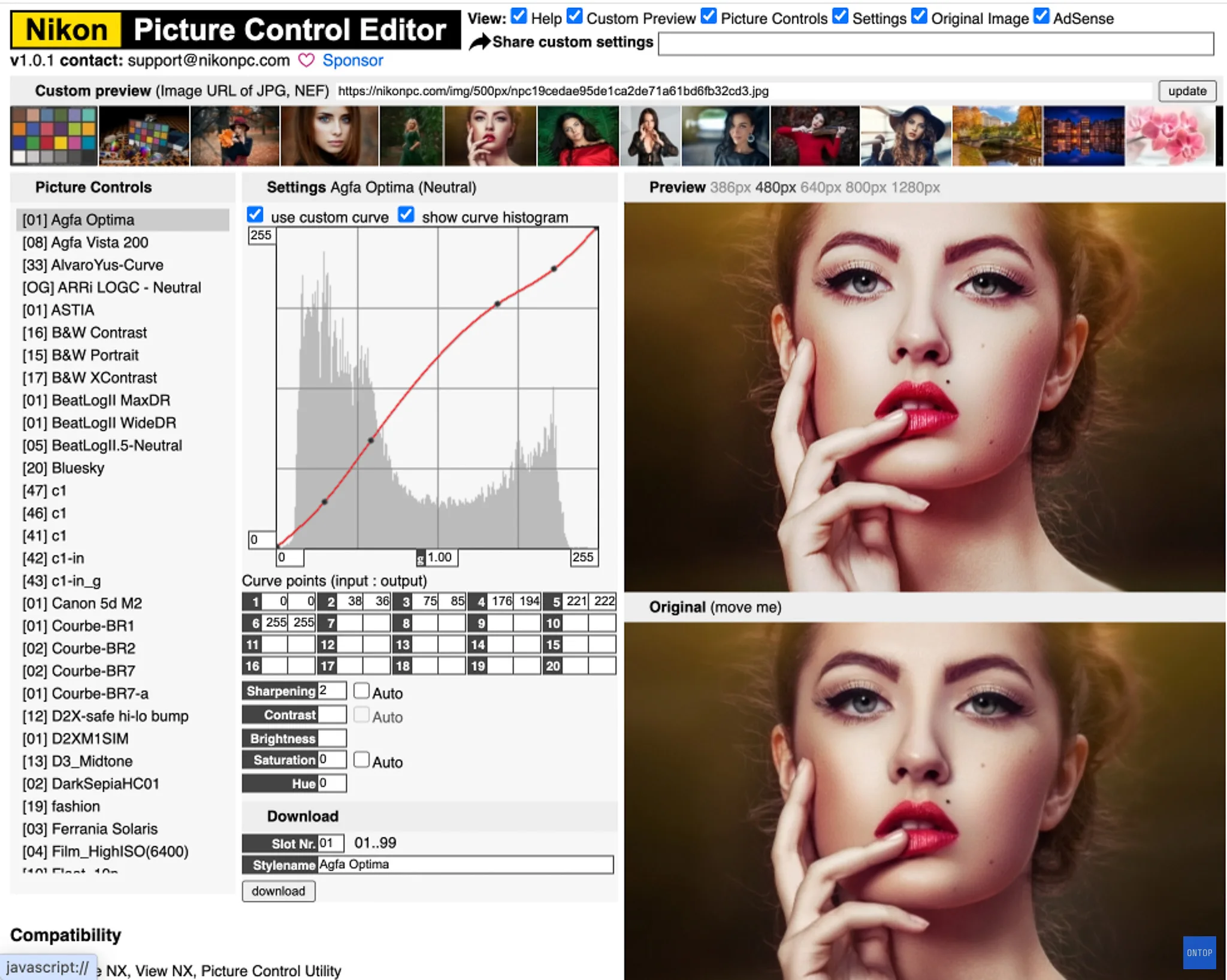
Đầu tiên, mọi người truy cập vào website nikonpc.com. Đây là trang tổng hợp sẵn nhiều màu giả lập phim.
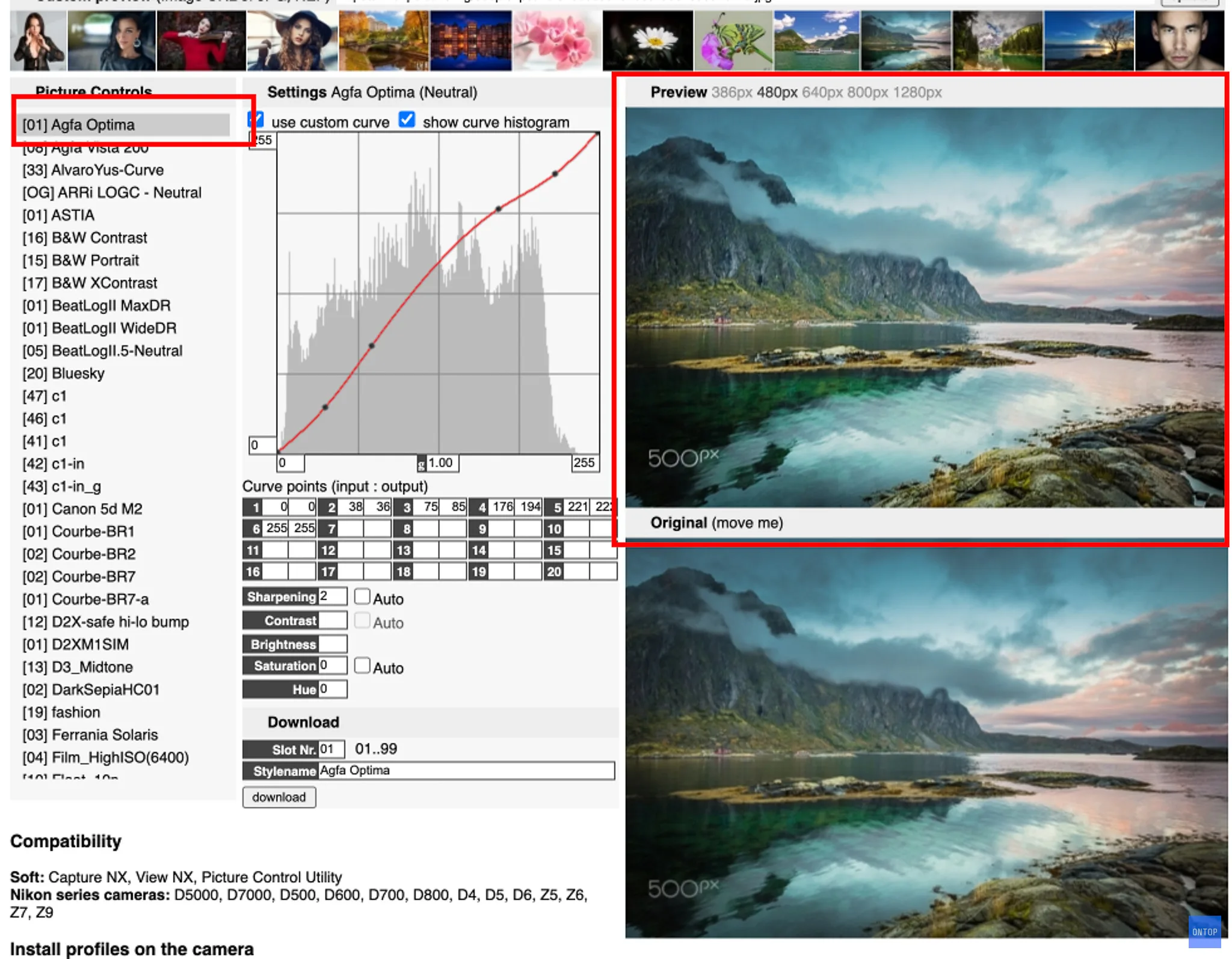
Trang này hay ở chỗ, là chọn màu nào là có ảnh minh họa tương ứng với màu đó. Ảnh minh họa cũng đa dạng các thể loại, nhờ vậy mà người xem dễ so sánh, lựa chọn. Ngoài ra, mình có thể can thiệp các thông số để thay đổi màu sắc trước khi tải về luôn nhưng mình đánh giá là tính năng này không tốt, màu bị kéo quá đà và không có chức năng hoàn tác, mỗi lần muốn chỉnh lại là phải F5 toàn trang.
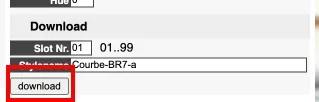
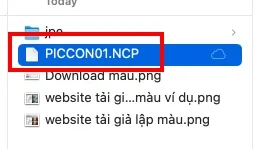
Tiếp theo, mọi người chọn được màu ưng ý thì ấn Download để tải về, file tải về sẽ có đuôi là .NCP như trên.
Bước kế tiếp, kết nối thẻ nhớ mà mọi người đang xài với máy ảnh Nikon vào máy tính, tạo một thư mục có tên là NIKON (Nếu có rồi thì thôi).
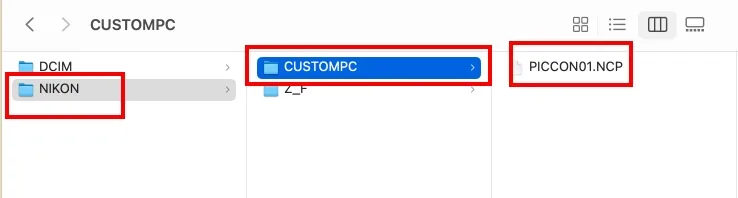
Trong thư mục NIKON, tạo tiếp thư mục CUSTOMPC. Sau đó chép file có đuôi .NCP vừa tải vào thư mục này. Tiếp theo, Eject và lắp thẻ nhớ vào Nikon Z f.
Ở trên máy ảnh Nikon Z f, mọi người làm tuần tự các bước sau.
- Mở Menu > Photo Shooting Menu > Manage Picture Control
- Load/save > Copy to camera > Chọn tên giả lập màu mọi người chọn từ đầu > Save as > Chỉnh sửa hoặc xác nhận lại tên
- Trong Quick Menu > Set Picture Control > Tìm để giả lập màu vừa save > Ok
Trường hợp, mọi người tải nhiều giả lập màu cùng lúc thì lập lại bước 2. Mình để hình chi tiết từng thao tác trên máy ở dưới cho mọi người dễ xem. Chúc mọi người thành công và có nhiều ảnh cảm xúc ^^
Lưu ý: Giả lập màu chỉ xài được với định dạng ảnh JPEG thôi nha.
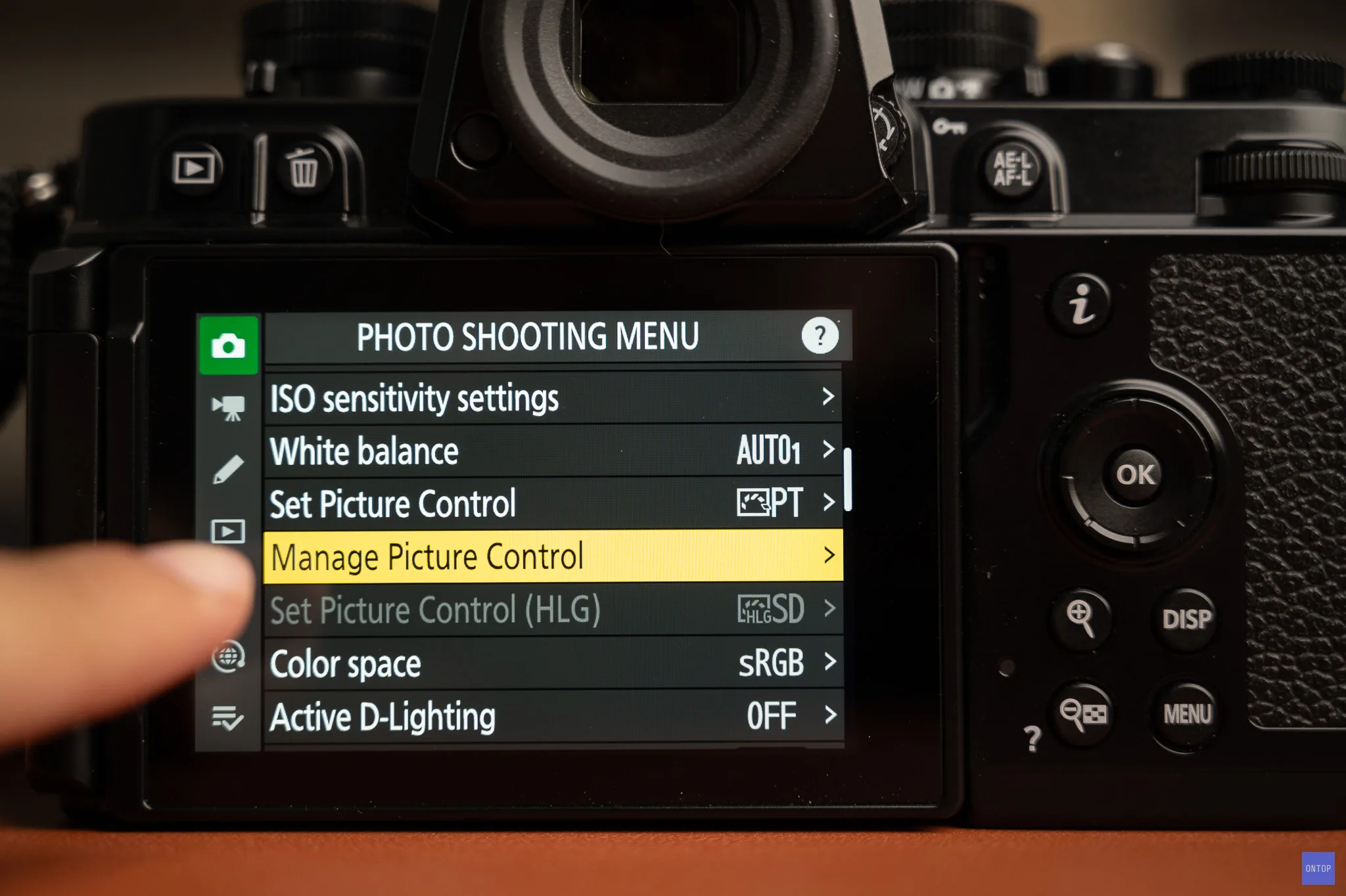

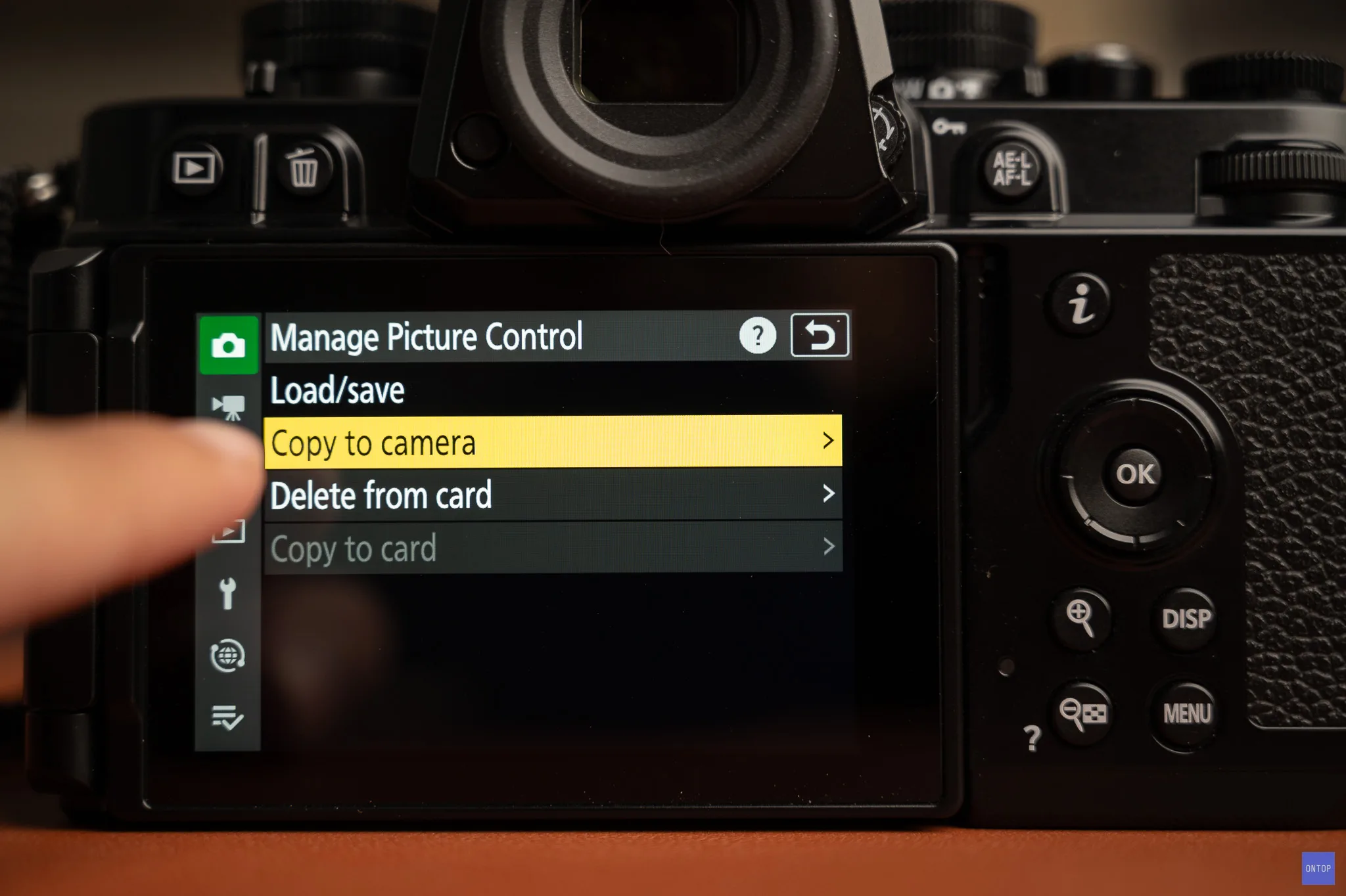
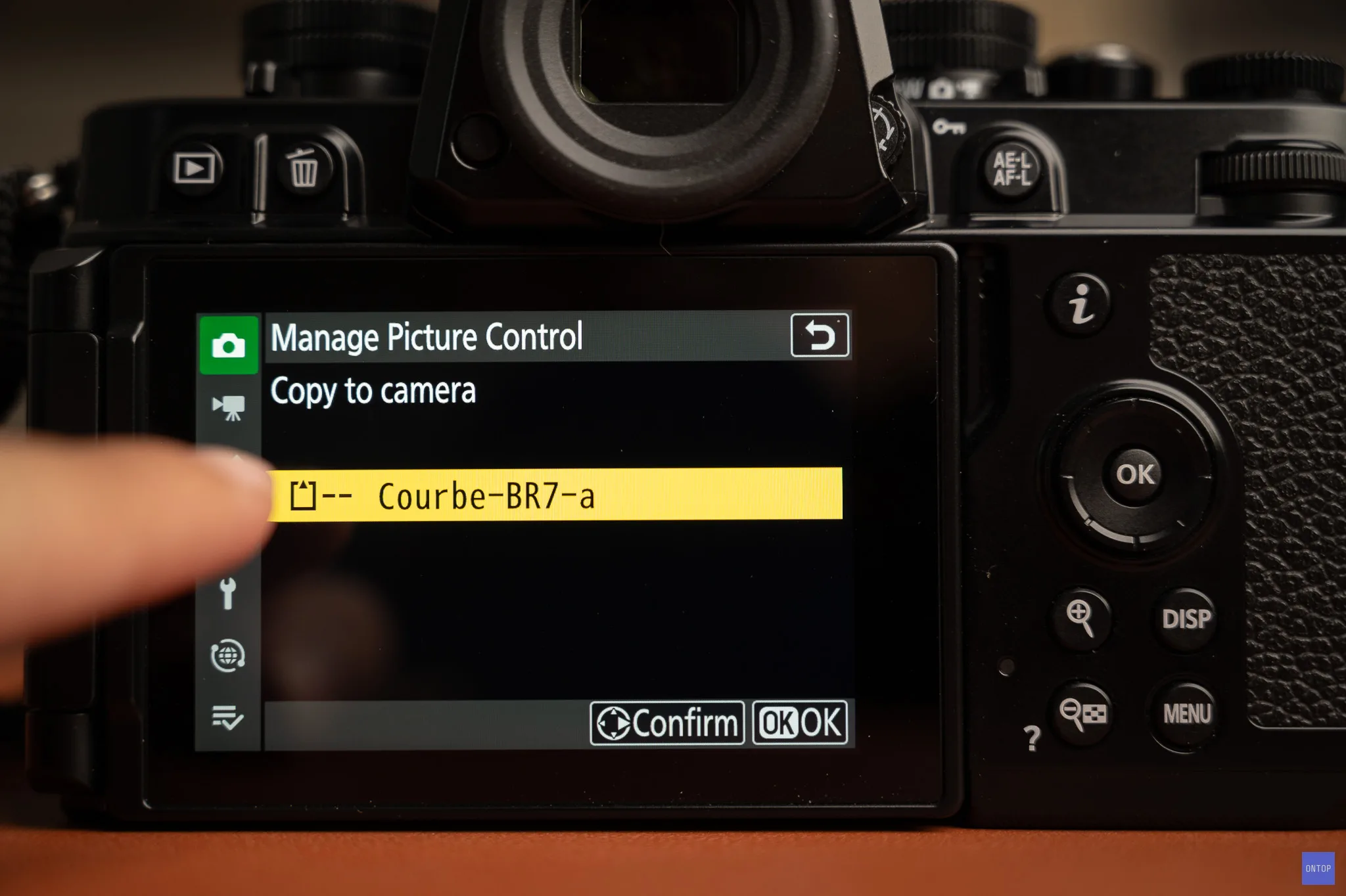
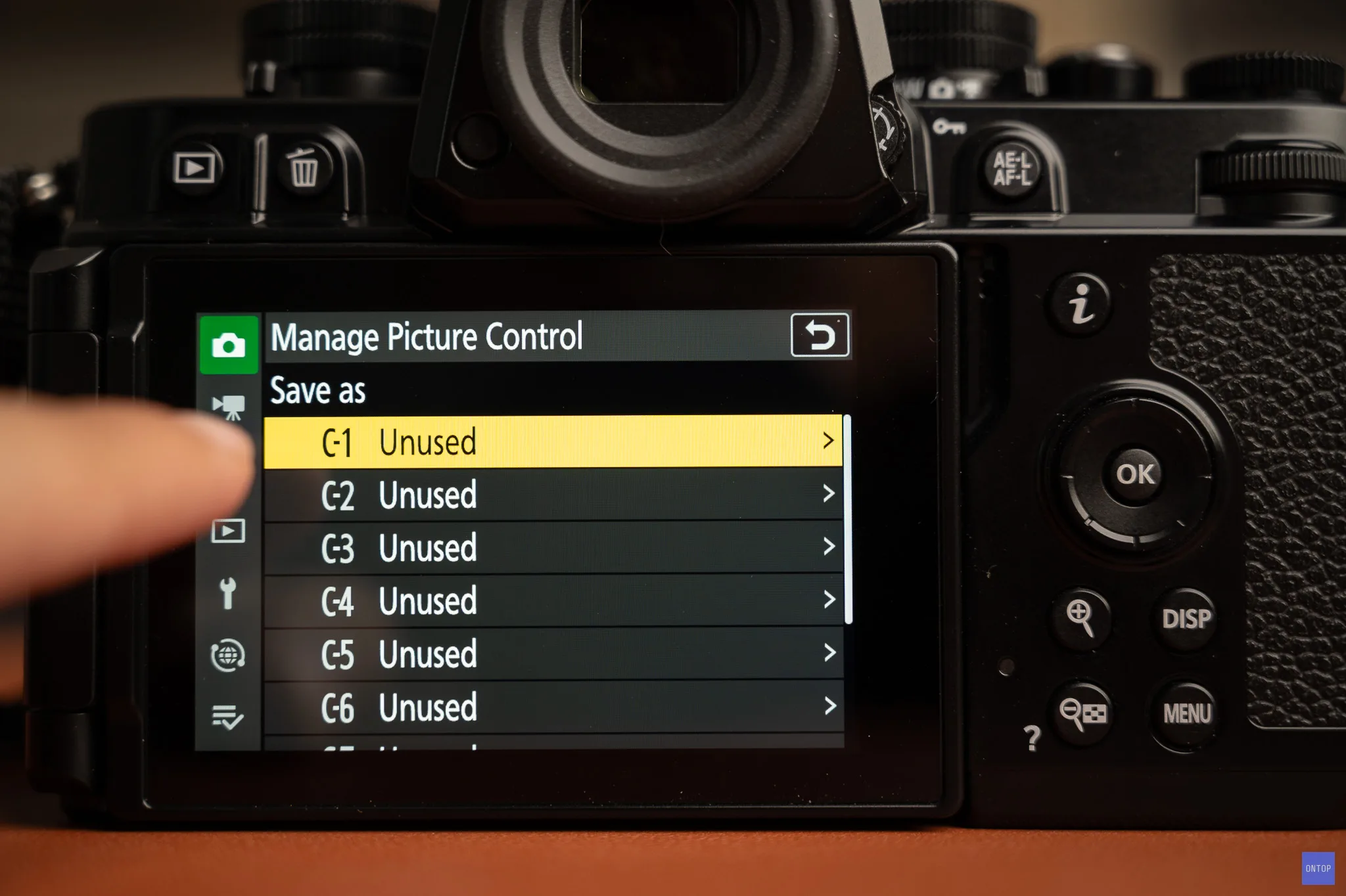



Xem thêm:

